
¡Como usuario de Android, nada puede ser más molesto que ver su teléfono Android sigue reiniciándose! Bueno, no estás solo en esto. Varios otros usuarios de Android se encuentran con el mismo problema y se preguntan: «¡Por qué mi teléfono Android sigue reiniciando! Una vez que surge este problema, trae muchos problemas en el teléfono. Por lo tanto, este problema requiere soluciones inmediatas para que pueda volver a usar su dispositivo Android sin ninguna molestia.
En esta publicación, vamos a cubrir todas las soluciones posibles para ayudarlo a Android sigue reiniciando problemas. Junto con eso, sabrá por qué su Android sigue reiniciando al azar para que pueda evitarlo en el futuro.
Parte 1. ¿Por qué mi teléfono Android sigue reiniciando?
Si busca en busca de una respuesta de por qué mi Android sigue reiniciando, entonces podría haber varias razones detrás de eso, que incluyen:
Debido a las aplicaciones de terceros
Su dispositivo Android no admite todas las aplicaciones de terceros. Entonces, si el problema de por qué mi teléfono Android sigue reiniciando una y otra vez después de instalar cualquier aplicación de terceros, puede estar seguro de que el tercero que se ha instalado recientemente está causando un problema.
Firmware dañado
A veces, el firmware dañado puede ser la razón principal detrás de la tableta Android sigue reiniciando. Entonces, si el problema ocurre después de flashear una nueva ROM o actualizar su dispositivo, definitivamente es un firmware dañado que causa un problema.
Datos del sistema/caché corrompidos
Al actualizar su dispositivo Android, algunos cachés y datos del sistema pueden dañarse a veces, y el nuevo sistema se vuelve incompatible con el uso de esos archivos. Debido a esta razón, se produce el problema de reinicio.
Inserción líquida
Otra razón por la cual mi teléfono Android sigue congelando y reiniciando es cuando se inserta un poco de líquido en las partes sensibles de su dispositivo Android.
Batería dañada
A menudo, la batería dañada o hinchada del dispositivo puede ser la razón detrás del problema.
Como debe saber las razones por las cuales su Android sigue reiniciando, por lo tanto, ¡ahora es el momento adecuado para que sepa cómo solucionarlo!
Parte 2. Consejos básicos de solución de problemas para arreglar Android sigue reiniciando
A continuación se mencionan todas las formas recomendadas en las que puede tratar de resolver el problema del teléfono Android sigue reiniciando.
1. Verifique las actualizaciones de Android
Su dispositivo Android siempre debe actualizarse a la última versión para mantenerlo funcionando sin problemas y sin problemas. Si está confundido con «por qué mi Android sigue reiniciando», debe verificar primero las actualizaciones de Android.
Esto es para verificar las nuevas actualizaciones de Android:
- Paso 1: Vaya a «Configuración» en su dispositivo Android.
- Paso 2: Desplácese hacia abajo hasta que vea la pestaña «Sistema».
- Paso 3: haga clic en «Avanzado»> «Actualización del sistema».
-
Paso 4: El estado de su actualización aparecerá aquí. Haga clic en «Actualizar» si es necesario.
2. Verifique el almacenamiento y limpie el espacio
Para que un dispositivo Android funcione perfectamente, debe haber suficiente espacio y almacenamiento en su dispositivo. Puede verificar el almacenamiento disponible en la «configuración» de su dispositivo Android.
Para hacerlo, siga los pasos a continuación:
- Paso 1: Abra «Configuración» y toque «Almacenamiento».
-
Paso 2: Aquí verá el espacio disponible en su dispositivo junto con el desglose para cada categoría, como videos, audios, imágenes, etc.
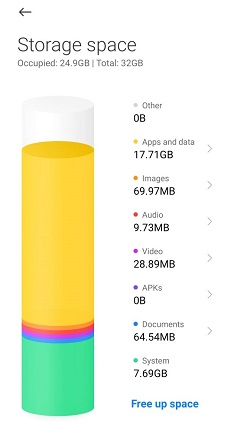
Si su dispositivo Android está por debajo del 10% de espacio libre, debe borrar inmediatamente el almacenamiento y el espacio eliminando archivos innecesarios y datos en caché.
Después de borrar el espacio, reinicie su dispositivo Android y verifique si el problema se soluciona o no.
3. Verifique las actualizaciones de la aplicación
Si actualizar el sistema Android y borrar el espacio no lo ayudó a solucionar el problema de «mi Android sigue reiniciando», entonces debe considerar verificar las actualizaciones de la aplicación.
- Paso 1: Abra «Google Play Store» en un dispositivo Android.
- Paso 2: haga clic en el icono «Menú» en la esquina superior izquierda de la pantalla. El icono «menú» se mostrará con tres líneas horizontales
-
Paso 3: haga clic en «Mis aplicaciones y juegos» y consulte las aplicaciones etiquetadas con «Actualización». Si hay una sola actualización disponible, entonces toque «Actualización». Si hay varias actualizaciones disponibles, entonces toque «Actualizar todo». Actualizará todas las aplicaciones a la vez.
Suggested read: Cómo Realizar un Reinicio Suave en un iPhone: Guía Paso a Paso
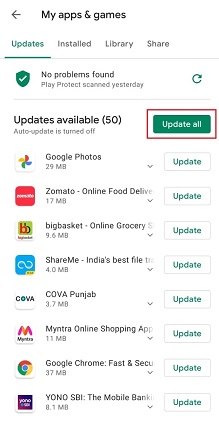
4. Cierre aplicaciones que no estás usando
Si la actualización de las aplicaciones no funcionó, entonces cerrar las aplicaciones que no está utilizando también puede solucionar el problema de «¡Por qué mi Android sigue reiniciando después de la actualización»! Según este paso, puede observar si alguna aplicación en particular está causando un problema en su dispositivo Android.
Para cerrar las aplicaciones que no está usando, debe:
- Paso 1: Vaya a «Configuración».
- Paso 2: haga clic en «Aplicaciones» y seleccione la aplicación que pueda pensar que está causando el problema.
-
Paso 3: Después de elegir la aplicación en particular, toque «Force Stop».
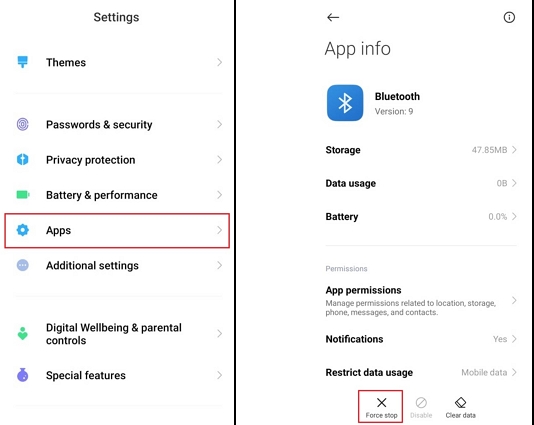
En caso de que su dispositivo Android se solucione ahora, significa que las aplicaciones predeterminadas estaban causando un problema. Entonces, simplemente deshazte de esas aplicaciones deteniéndolas.
5. Verifique las aplicaciones problemáticas y desinstale ellas
A veces, las aplicaciones de terceros pueden causar un problema detrás de por qué el teléfono Android sigue reiniciando después de la raíz. Para verificar si las aplicaciones de terceros son la causa principal del problema, debe seguir los pasos mencionados a continuación.
Paso 1: Reinicie su dispositivo Android en el «modo seguro». Para esto, necesitas:
- Mantenga presionado el «botón de encendido» hasta que su dispositivo Android muestre la opción «Reiniciar/reiniciar».
- Mantenga presionado el icono de «apagado» hasta que vea la opción «Modo seguro».
- Toque el icono del «modo seguro», y su dispositivo Android entrará en modo seguro al instante.
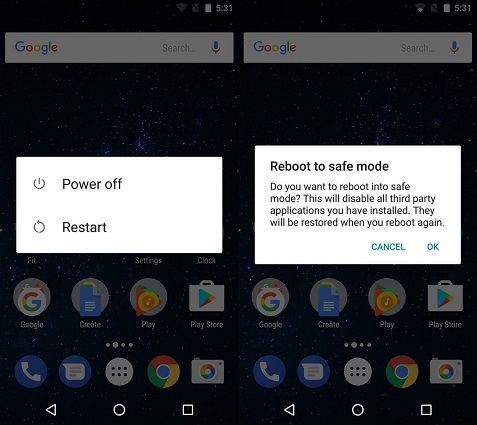
Paso 2: verifique si el problema se soluciona
Si el problema de reinicio de Android Boot After Factory desaparece después de reiniciar el dispositivo, esto indica claramente que las aplicaciones de terceros probablemente están causando el problema. Para resolver esto, vaya al paso 3, y si el problema continúa existiendo, debe omitir a los consejos de solución de problemas avanzados para deshacerse del problema de Bucle de reinicio de Android.
Después de cada eliminación, reinicie su teléfono para ver si el problema se soluciona. Continúe esto hasta que finalmente elimine la aplicación problemática. Luego puede reinstalar las aplicaciones que ha desinstalado, excepto la aplicación que causó el problema.
Parte 3. Consejos avanzados de solución de problemas para deshacerse del problema de Android Reinio de reinicio
Si los consejos básicos de solución de problemas no funcionaron para resolver Android sigue reiniciando, cambie a los consejos avanzados de solución de problemas mencionados a continuación.
6. Retire las barreras de casos y externas
A menudo, las barreras externas o el caso que usa con su dispositivo Android puede causar que el problema del teléfono siga reiniciando en los dispositivos Android. Entonces, si ha puesto una batería externa, una caja o cualquier otro accesorio adicional en su dispositivo Android, intente quitárselas.
7. Reparar el sistema Android sin pérdida de datos
Si ninguno de los consejos de solución de problemas mencionados anteriormente lo ayudó a solucionar el problema del teléfono Android que sigue reiniciando, es hora de que cambie a una herramienta de reparación de Android que puede solucionar problemas relacionados con Android en un par de minutos. Ultfone Android Repair es una de las mejores herramientas que servirán bien a este propósito. Puede solucionar rápidamente más de 150 problemas de Android sin causar ninguna pérdida de datos. Solo una cosa que debe saber que este programa actualmente solo admite para reparar el sistema Android en teléfonos y tabletas Samsung.
COMPRAR AHORA
Aquí hay una guía rápida sobre cómo usar la herramienta de reparación de Android UltFone para solucionar el problema del teléfono Android que se reinicia una y otra vez:
-
Paso 1 Instale la herramienta de reparación de Android Ultfone, inicíla, conecte su dispositivo Android a la computadora y toque el «Repare el sistema Android» en la pantalla.
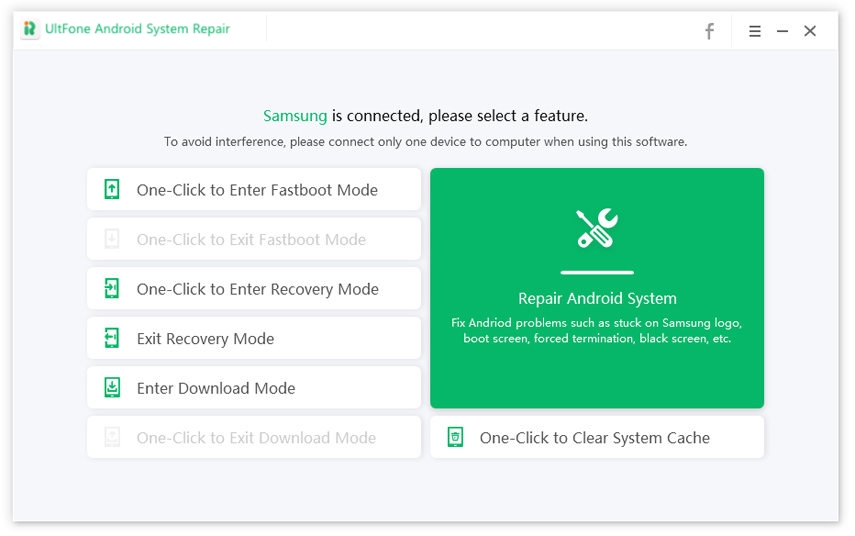
-
Paso 2 Haga clic en la opción «Reparar ahora» en la próxima pantalla e ingrese todos los detalles requeridos con respecto a su dispositivo Android.
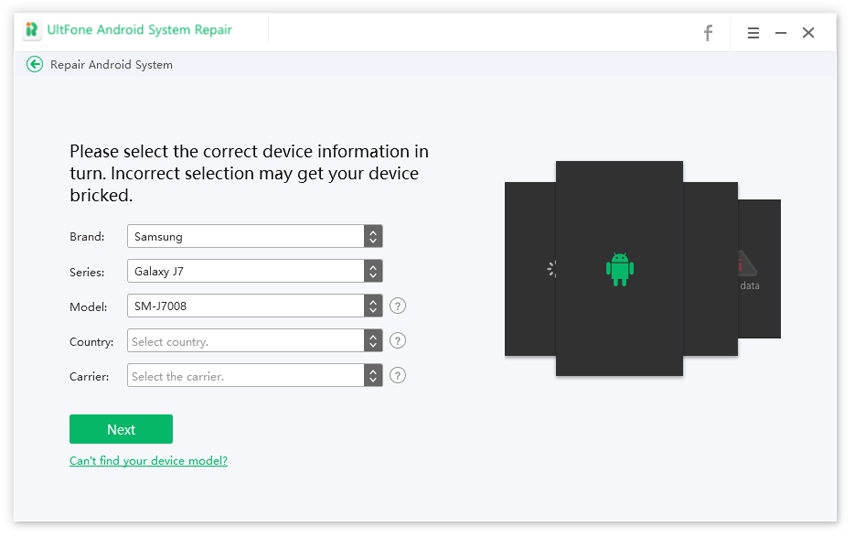
-
Paso 3 Una vez que proporcione la información correcta del dispositivo, este programa comenzará a descargar un archivo de firmware adecuado para este dispositivo.
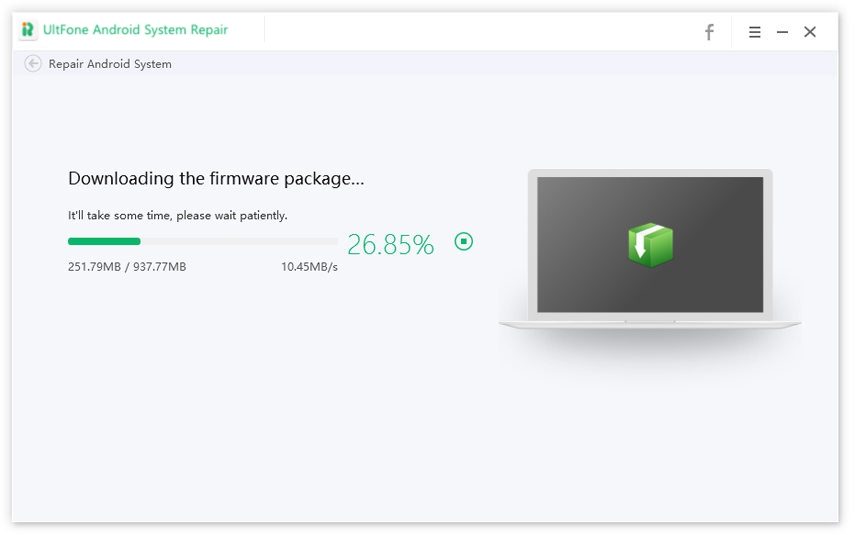
-
Paso 4 Una vez que UltFone descargue el paquete de firmware correspondiente para su dispositivo Android, haga clic en la opción «Reparar ahora» y siga las instrucciones en pantalla para comenzar a reparar el sistema Android.
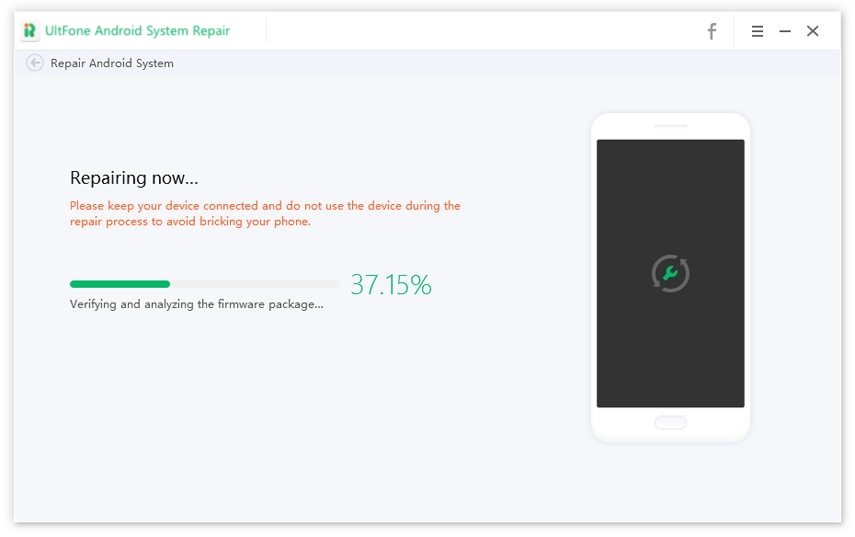
Esa es una de las mejores formas efectivas de arreglar Android sigue reiniciando si ha probado muchas otras sugerencias sin éxito. Lo mejor de esta parte es que sus datos no se perderán después de usar este programa.
COMPRAR AHORA
8. Resort final: restaurar la configuración de fábrica con todos los datos borrados
El reinicio de fábrica es la última opción que queda para resolver el problema del teléfono sigue reiniciando para los usuarios de Android. Es importante tener en cuenta que este es el complejo final si todas las demás soluciones han fallado porque eliminará todos los datos y aplicaciones de su dispositivo. Por lo tanto, asegúrese de hacer una copia de seguridad de su dispositivo primero.
Para restablecer la fábrica de su dispositivo Android en modo de recuperación:
Paso 1: Apague su dispositivo Android e ingrese en el modo de recuperación. Para esto, necesitas
- Presione «Volumen Down + Home + Power» por completo.
- Continúe manteniendo presionado estos botones hasta que aparezca el logotipo del dispositivo Android y el dispositivo se reinicie nuevamente.
Paso 2: Ahora, su dispositivo Android está listo para el reinicio de fábrica.
- Use el botón «Volumen hacia abajo» para desplazarse hasta que se ve la opción «Limpiar datos» o «Restablecer de fábrica».
- Presione el «botón de encendido» para elegirlo.
- Cuando haya terminado con él, use el «botón de encendido» para seleccionar el «sistema de reinicio».
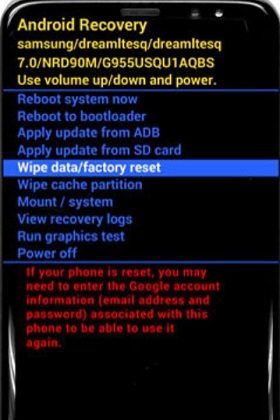
Las palabras finales
Si anhela una solución rápida sin ninguna molestia, debe tener en sus manos la herramienta de reparación de Android Ultfone. Esta increíble herramienta tiene todo cubierto cuando se trata de solucionar sus problemas relacionados con Android, incluido el teléfono Android sigue reiniciándose. Con Ultfone, obtendrá no solo uno sino un reparador rápido para más de 150 problemas relacionados con Android.
